10 måter å fikse og forbedre plasseringsappsnøyaktighet på Android-enhet
Android Tips Og Triks / / August 05, 2021
Tenk på å gå ut, og du har ikke tilgang til navigering og stedsbaserte apper. Ganske vanskelig ikke sant? Dette er viktigheten av alle disse navigasjons- og posisjonsappene i livet vårt. Takket være alle disse appene er vi ikke lenger fremmede for noen adresse og kan nå ut til stedet raskt og greit. Det gir og peker deg på den nøyaktige plasseringen (vel, nøyaktigheten kan diskuteres noen ganger) uansett hvor du er. Nøyaktigheten til lokasjonsappene avhenger imidlertid av kalibrering du trenger å utføre på enheten din. Og uansett hvor mange ganger du utfører det, løser det ikke situasjonen.
Dette gjør det vanskelig å bruke apper for navigering eller plassering. Og hvis du står overfor lignende problemer på enheten din, er du på rett sted som i dette innlegget, vi veileder deg på 10 måter å fikse og forbedre posisjonsnøyaktigheten på Android-enheter. Denne artikkelen vil hjelpe brukerne som er plaget med "Forbedre posisjonsnøyaktighet?" varsler popup-vinduer i flere dager. Du trenger bare å følge trinnene nedenfor for å fikse posisjonsnøyaktigheten på hvilken som helst Android-enhet. Så uten videre, la oss komme rett inn i selve artikkelen:
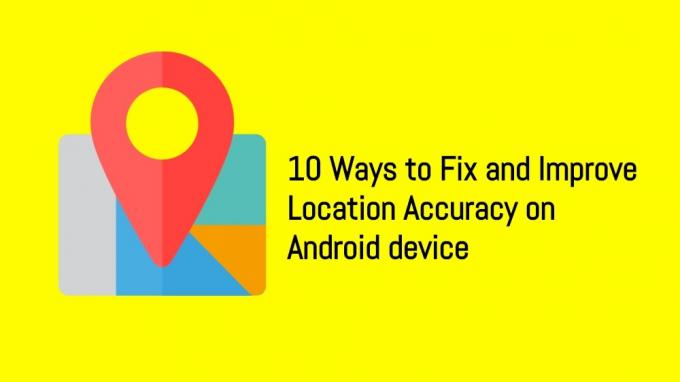
Innholdsfortegnelse
-
1 10 måter å fikse og forbedre plasseringsappsnøyaktighet på Android-enhet
- 1.1 Slå på og av mobildata og GPS
- 1.2 Oppdater Android OS
- 1.3 Avinstaller motstridende apper
- 1.4 Sjekk signal eller mobilnett
- 1.5 Innstillinger for GPS-nøyaktighet
- 1.6 Slå av posisjonsloggen
- 1.7 Gi nødvendige apptillatelser
- 1.8 Slett hurtigbufferdata for plasseringsapper
- 1.9 Fjern cache fra Google Play Services
- 1.10 Avinstaller appen
10 måter å fikse og forbedre plasseringsappsnøyaktighet på Android-enhet
La oss ta en titt på 10 måter eller metoder som du kan forbedre posisjonsnøyaktigheten, som til tider kan være ganske galt, på hvilken som helst Android-enhet.
Slå på og av mobildata og GPS
Dette trikset er sannsynligvis det første som kommer til oss når vi vil fikse alt som er relatert til internettbaserte apper. Et skritt foran er å gå og slå GPS av og på også og sjekke om posisjonsnøyaktigheten har blitt bedre eller ikke. Husk å vente en stund før du slår på GPS og mobildata igjen.
Oppdater Android OS
Ikke en veldig gunstig løsning på dette problemet, ettersom vi ikke regelmessig mottar OS-oppdateringer. Men det er bedre å se etter Android OS-oppdateringer fra tid til annen, fordi OEM-er ofte skyver ut feilrettingsoppdateringer. For å gjøre dette kan du gå til Innstillinger >> Om telefon >> Systemoppdatering for å se etter nye oppdateringer. Merk at oppdateringsplasseringen avhenger av din OEM.
Avinstaller motstridende apper
Selv om det er helt greit å bruke mer enn én navigasjons- eller plasseringsapp på enheten din. Imidlertid kan dette til tider skape konflikt mens du prøver å bruke en navigasjonsapp som resulterer i feil og til slutt lavere nøyaktighet. Det anbefales å bruke ett sted eller en navigasjonsapp for å unngå et slikt uhell.
Sjekk signal eller mobilnett
Som vi alle vet, krever navigasjonsapper et sterkt mobilnett for å kunne fungere riktig og greit. Du må sørge for at du har et anstendig signal mens du bruker navigasjonsappene for å unngå slike nøyaktighetsfeil. For dette kan du også bruke en tredjepartsapp som heter Open Signal, som du kan laste ned fra knappen nedenfor.
[googleplay url = ” https://play.google.com/store/apps/details? id = com.staircase3.opensignal ”]
Innstillinger for GPS-nøyaktighet
Som standard er GPS satt til batterisparemodus. Dette sparer imidlertid batteri, men kan føre til lavere nøyaktighet. Når du bruker navigasjonsappen, må du sørge for å bruke appen med høy nøyaktighet. Du kan gjøre dette ved å gå til varslingssenteret og trykke lenge på GPS-ikonet for å åpne GPS-innstillingen. Velg nå High Accuracy for å forbedre deteksjons- og plasseringstjenester. Det avhenger også av modellen og maskinvaren til smarttelefonen din.
Slå av posisjonsloggen
Nå må alle Android-brukere være klar over at Google sporer historikken vår. Det være seg vår beliggenhet eller annen apprelatert historie. Dette trinnet er viktig for både ditt privatliv og for å få en forbedret posisjonshistorikk. For å gjøre dette, gå til Varslingssenter, trykk lenge på GPS-ikonet for å åpne GPS-innstillingen og trykk på Googles posisjonslogg-alternativ. Slå av knappen ved siden av og sjekk om navigasjonsvinduet kommer tilbake eller ikke.

Gi nødvendige apptillatelser
Navigasjons- eller stedsbaserte apper krever GPS eller posisjonstillatelser på enheten din. Siden lanseringen av Android 10 kan du nå trygt gi apper til lokasjonsapper til den tiden de blir brukt. Eldre versjoner av Android har imidlertid ikke dette alternativet, og på grunn av dette glemmer vi noen ganger å gi lokasjonstilgang til navigasjonsappene. Så sørg for at du har gitt nødvendige apptillatelser til navigasjons- eller posisjonsappene dine.
Slett hurtigbufferdata for plasseringsapper
Å tømme navigasjonsapps cache-data kan være en god løsning for å fikse eventuelle problemer knyttet til den, enn si å forbedre appens nøyaktighet. Du kan gå til Application Manager >> Søk etter Google Maps >> Lagring >> velg Tøm alle data eller Tøm cache for å kvitte deg med uønskede eller ødelagte filer. Merk at her kan du bruke denne prosedyren for en hvilken som helst plassering eller navigasjonsbasert app.
Fjern cache fra Google Play Services
Flere apper på enheten din er tilknyttet Google Play Services for å fungere. Og så er det det beste feriestedet å rydde hurtigbufferdataene til Google Play Services. Når du er ferdig med tømmingen av hurtigbufferen, må du starte enheten på nytt. Og når enheten din er startet opp, slår du på GPS-en, og du vil bli oversvømmet med varsler fra apper som krever posisjonstilgang. Du vil også komme over Forbedre lokaliseringsnøyaktighet pop-up blant andre, der du må sørge for å trykke på Enig.

Avinstaller appen
Hvis ingenting ser ut til å gå din vei, kan du som en siste utvei fortsette å avinstallere appen og se etter et alternativ eller installer appen på nytt på enheten din og sjekk om dette forbedrer ytelsen til appen eller ikke. Noen ganger kan ødelagte filer forårsake slik nøyaktighet eller andre problemer relatert til appen.
Så der har du det fra min side i dette innlegget. Jeg håper dere likte dette innlegget og var i stand til å få bedre posisjonsnøyaktighet i navigasjons- eller posisjonsappene dine. Ikke glem å slippe en kommentar nedenfor og gi oss beskjed om denne guiden hjalp deg eller ikke, og gi oss også beskjed hvis du vet en bedre løsning for å fikse denne feilen. Fram til neste innlegg... Skål!
En Six Sigma og Google-sertifisert digital markedsfører som jobbet som analytiker for et topp MNC. En teknologi- og bilentusiast som liker å skrive, spille gitar, reise, sykle og slappe av. Gründer og Blogger.



![Enkel metode for å rotere Land Rover XP9800 ved hjelp av Magisk [Ingen TWRP nødvendig]](/f/bf4d2fc6e8db439deba649cf28b5e9fa.jpg?width=288&height=384)